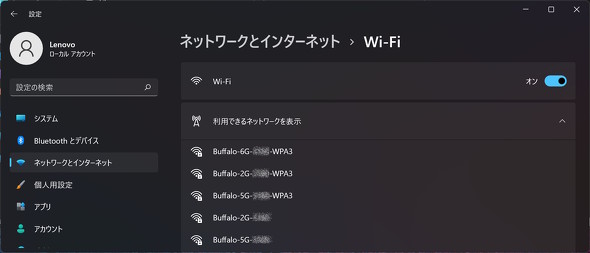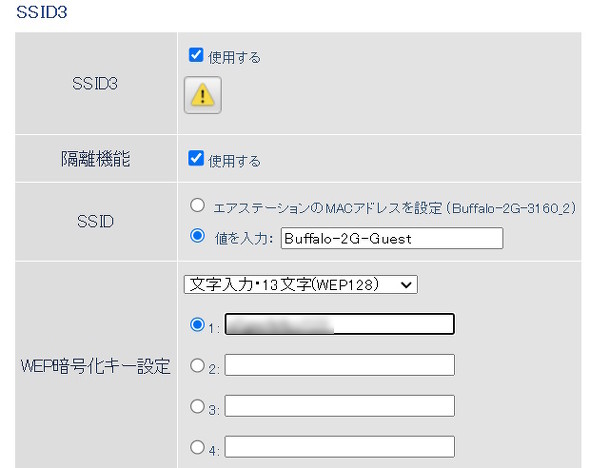Wi-Fi 6E対応のメリットはある? バッファローの新型フラグシップルーター「WXR-11000XE12」を試して分かったこと(3/5 ページ)
初期設定は比較的簡単 他ルーターからの「乗り換え」も容易
WXR-11000XE12に付属している「セットアップガイド」には、3つのモデルケースに従った初期設定方法が記載されている。
1つ目は「既存のバッファロー製Wi-Fiルーターを取り換える」というケースだ。この場合は「スマート引っ越し機能」を使うと手っ取り早い。この方法は古いルーターの設定をバッファローのWebサーバを経由して新しいルータにコピーするという手法で、SSIDや暗号化キーなども一括して移行されるため、クライアント機器側の設定変更も不要だ。
2つ目が「他社製のWi-Fiルーターを取り換える」というケースである。この場合、取り換え元となる他社製ルーターがWPS(Wi-Fi Protected Setup)に対応していると「無線引っ越し機能」を利用できる。
本来、WPSはクライアント機器の接続設定を簡略化するための機能である。無線引っ越し機能では、WXR-11000XE12が一時的にWPSクライアントとなり、古いWPS対応Wi-FiルーターからSSID(アクセスポイント名)と暗号化キー(パスワード)を取得することで引き継ぎを行える。
引き継げるのはSSIDと暗号化キー“だけ”なので、ルーターに他の関する設定はやり直しとなる。ただ、クライアント機器側の設定変更が不要なのはスマート引っ越し機能と同様なので、手間は大きく省ける。
3つ目は「純粋な新規セットアップ」だ。乗り換え元の無線LANルーターがスマート引っ越しと無線引っ越しのどちらにも対応していない場合はもちろん、1から手動設定をしたい場合も新規セットアップを行うことになる。
工場出荷時の本体設定は、背面のカードホルダーに収められた「セットアップカード」に記載されている。2.4GHz帯、5GHz、6GHz帯にはそれぞれ別のSSIDが割り振られており、2.4GHz帯と5GHz帯については「WPA2対応」と「WPA3対応」でさらに細分化されるため、初期状態では5つのSSIDが見えることになる。
古い機器向けに「WEP用SSID」を用意可能(初期状態では無効)
ユーザーによっては、WPA2よりもさらに古い「WEP(Wired Equivalent Privacy)」による暗号化にのみ対応する古いクライアント機器がいまだに現役ということもあると思う。そのような機器を使うことを想定して、本機では2.4GHz帯と5GHz帯においてWEP専用SSIDも用意可能だ。
WEP専用SSIDは、64bitまたは128bitのWEPで暗号化可能で、出荷時は無効とされている。古いクライアント機器の救済のためと割り切り、使う時だけ「ネットワーク隔離」と合わせて有効化するようにしたい。
周波数帯を意識しないで使える「バンドステアリング」にも対応
本機は、異なる周波数帯を同じSSIDで運用する「バンドステアリング」にも対応している。この機能は、クライアント機器が対応する周波数帯を意識せずに、とにかく同じSSIDとパスワードでつなげるというメリットがある。
ただ、無線に詳しい人なら「これだとつながりやすい(≒低い)周波数帯に接続が集中してしまうのでは?」とか、「より高速な5GHz帯や6GHz帯に対応しているのに、なかなかつながらないのでは?」といった疑問もあるだろう。
その点、本機のバンドステアリングは、本機側でクライアント機器の接続をある程度制御できる。制御ポリシーは以下の選択肢が用意されており、設定画面から変更可能だ。
- 2.4GHz、5GHz混雑時に6GHzを利用する
- 2.4GHz帯や5GHz帯の機器が多い場合、6GHz帯に対応する機器は6GHz帯に割り振る
- 2.4GHz混雑時に5GHzを利用する
- 2.4GHz帯の機器が多い場合、5GHz帯に対応する機器は5GHz帯に割り振る
- 6GHz帯を常に優先する
- 他の帯域の混雑状況に関わらず、6GHz帯に対応する機器は極力6GHz帯に割り振る
- 5GHz帯を常に優先する
- 他の帯域の混雑状況に関わらず、5GHz帯に対応する機器は極力5GHz帯に割り振る
- 混雑していない帯域を利用する
- 新しく接続してきたクライアント機器は、機器数の少ない帯域へと割り振る
「6GHz帯に対応しない機器が多い」「環境的に2.4GHz帯の方がスループットが良い」といった各々の状況に応じて設定すればよいだろう。
なお、バンドステアリングが有効な場合でも、期待通りの周波数帯に誘導されないクライアント機器もある。この現象は、基本的にクライアント機器側の仕様によるもので、本機に起因するものではない。
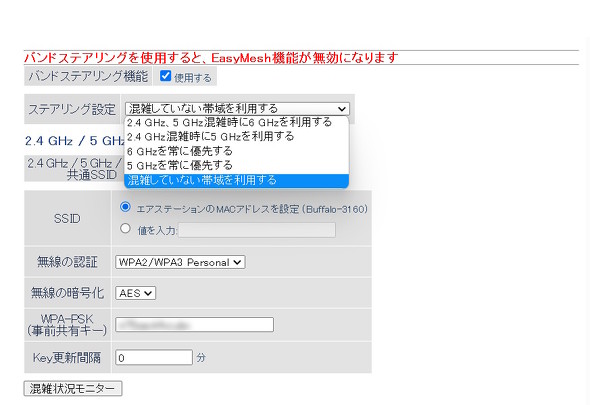 バンドステアリングを有効にすれば、周波数帯を意識せずに共通のSSIDで接続できるようになる。ただし、この機能は「Wi-Fi EasyMesh」とは排他となる(Wi-Fi EasyMeshが有効な場合は、同規格に基づくバンドステアリングが行われる)
バンドステアリングを有効にすれば、周波数帯を意識せずに共通のSSIDで接続できるようになる。ただし、この機能は「Wi-Fi EasyMesh」とは排他となる(Wi-Fi EasyMeshが有効な場合は、同規格に基づくバンドステアリングが行われる)セットアップが終わったら、WXR-11000XE12のパフォーマンスを確かめよう。
関連記事
 「Wi-Fi 7」が話題を集める中、なぜバッファローは「Wi-Fi 6E」フラグシップルーターを発売するのか? 開発陣に聞く
「Wi-Fi 7」が話題を集める中、なぜバッファローは「Wi-Fi 6E」フラグシップルーターを発売するのか? 開発陣に聞く
バッファローがWi-Fi 6ルーターのフラグシップをモデルチェンジし、「Wi-Fi 6E」に対応した。次世代規格である「Wi-Fi 7」の足音が聞こえる中、あえてWi-Fi 6E対応としてリリースしたのはなぜなのだろうか。開発担当者に狙いを聞いた。 バッファロー、4基の可動アンテナを搭載したWi-Fi 6E対応のハイスペック無線LANルーター
バッファロー、4基の可動アンテナを搭載したWi-Fi 6E対応のハイスペック無線LANルーター
バッファローは、Wi-Fi 6E接続に対応したハイスペック仕様の無線LANルーター「WXR-11000XE12」を発表した。 Intelが「Wi-Fi 6E」対応ドライバーを配信/Windows 11 22H2に新たな問題
Intelが「Wi-Fi 6E」対応ドライバーを配信/Windows 11 22H2に新たな問題
うっかり見逃していたけれど、ちょっと気になる――そんなニュースを週末に“一気読み”する連載。この記事では、主に11月21日週に登場した気になるニュースを一挙に紹介します。 「Wi-Fi 6E」ついに解禁――総務省が6GHz帯の無線LAN利用を認める省令を公布 即日施行
「Wi-Fi 6E」ついに解禁――総務省が6GHz帯の無線LAN利用を認める省令を公布 即日施行
日本において、ついに6GHz帯を使う「WI-Fi 6E」の利用が合法化された。今後、Wi-Fi 6E対応の無線LANルーターなどが順次登場するものと思われる。 ついに始まった「Wi-Fi 6E」 既存の対応機器で有効化するのは難しい? 総務省に確認して分かったこと
ついに始まった「Wi-Fi 6E」 既存の対応機器で有効化するのは難しい? 総務省に確認して分かったこと
日本でも解禁された「Wi-Fi 6E」だが、解禁日(9月2日)より前に登場した「Wi-Fi 6Eレディ」な機器においてWi-Fi 6Eを利用するには超えなければならない“ハードル”がある。総務省への確認を踏まえて、かいつまんで解説していく。【更新】
Copyright © ITmedia, Inc. All Rights Reserved.
アクセストップ10
- 「Appleは悪。Googleは開発者を理解している味方」というEpic GamesのスウィーニーCEOが歓迎する未来は本当にバラ色なのか (2025年12月05日)
- バッファローのWi-Fi 7ルーター「AirStation WSR6500BE6P」を試す 2.5Gbps対応で約2万円 コスパの良さが光る (2025年12月05日)
- さようなら「Crucial」――Micronがコンシューマー向け製品事業から撤退 販売は2026年2月まで継続 (2025年12月04日)
- 「ASUS Dual GeForce RTX 5070」がタイムセールで8万1627円に (2025年12月04日)
- 6万円台でSnapdragon G3 Gen 3搭載 AYANEO新ブランドのAndroidゲーム機「KONKR Pocket FIT」はスマホの代わりになる? (2025年12月04日)
- サンワ、壁に穴を開けずにLANケーブルを延長できる隙間配線用の延長LANケーブル (2025年12月04日)
- ソニーの85型4Kテレビ「ブラビア KJ-85X80L」が41%オフ(24万8000円)で買えてしまうセール中 (2025年12月03日)
- 100Wソーラーと大容量ポータブル電源のセット「Jackery Solar Generator 1000 New」が半額セールで約7.7万に (2025年12月04日)
- 64GB構成すら“絶望”が近づく中で、CUDIMMの人気が再上昇 (2025年11月29日)
- 約6.8万円の新ARグラス「XREAL 1S」登場 “Switch 2”もつながる専用アクセサリー「Neo」も (2025年12月03日)